【参赛作品14】Windows安装华为openGauss数据库——openGauss基于x86架构openEuler虚拟机的编译以及JDBC的连接
1、Hype-V虚拟机安装openEuler
虚拟机平台有很多,像vmware、Hype-V、VirtualBox等等,考虑到与wsl2的兼容,这里选用Hype-V来安装x86架构的openEuler
- 开启
hype-v虚拟机



- 下载x86架构openEuler镜像
打开openEuler官网,我们这里打算使用openEuler-20.03-LTS长期支持版
依次打开openEuler-20.03-LTS-ISO-x86-64,选择openEuler-20.03-LTS-x86_64-dvd.iso)进行下载

- 打开
Hyper-V,这里配置镜像流程不再累赘

- 配置完成后,就可以进入安装系统的页面了这里选择
Install openEuler就好

- 这里进入到我们非常熟悉的类似与centOS的安装页面,按照步骤安装就行

- 这里我们打算直接用root用户登录,设置一下root密码就行,不需要创建用户了,这里等待安装好就行,安装完成后会提示你重启,这里先关键,拔掉镜像(
DVD驱动设置为无,不让会进入安装页面)后启动


- OK这里启动成功,输入一下root账号和密码,便可以成功进入openEuler页面了,这里没有图像画页面只有命令行(精简的openEuler系统应该大部分人都喜欢吧,实在不行可以安装图像画页面但是不建议)

2、openEuler虚拟系统的配置(支持图形化)
- 首先添加一下软件源,官方提供的openEuler镜像(20.03版本)是没有自带软件源的,这里yum -install是没有任何东西的
step1:cd /etc/yum.repos.d/
step2:sudo vi openEuler_x86_64.repo
step3:在最下方添加如下代码
[base]
name=base
baseurl=https://repo.openeuler.org/openEuler-20.03-LTS/OS/x86_64/
enabled=1
gpgcheck=0
step4:退出vim,逐行键入如下命令
yum repolist all
sudo yum-config-manager --enable base

如果你的openEuler版本或平台不同,做相应的更改即可。至此yum应该已经可以正常使用了。
- 利用
windows powershell连接hype-v,并关闭防火墙,键入如下命令
yum install -y net-tools
yum install -y vim
然后查看一下ip,ifconfig

我们可以打开Windows powershell,操作如下
命令ssh root@(ifconfig网卡的地址)输入一下密码就行了,这里也可以配置密钥进行免密连接,具体不再说了,这里也可以用xshell之类的工具进行连接,不连接都行,怎么方便怎么来

接下来我们关闭虚拟机防火墙,为了后续端口的开放方便,但是在服务器上不建议这么做
systemctl stop firewalld.service
systemctl disable firewalld.service
如下

这里也可以开启openGauss的图形化页面,具体操作如下,这里没什么作用,但是对于不熟悉命令行的小伙伴应该更友好
yum install ukui yum groupinstall fonts -ysystemctl set-default graphical.targetreboot

3. 接下来我们准备openGauss的安装依赖,键入如下命令
yum install libaio-devel ncurses-devel pam-devel libffi-devel libtool readline-devel
zlib-devel python3-devel autoconf flex gcc gcc-c++ patch byacc bison -y

4. 修改一下python的版本,
首先看一下python的版本

请将Python默认版本指向Python 3.x,具体操作如下:
rm -rf /usr/bin/python
ln -s /usr/bin/python3.7 /usr/bin/python
接下来再看一下python的版本,如下

5. 设置字符集及环境变量
依次输入如下命令
cat >>/etc/profile<<EOF
export LANG=en_US.UTF‐8
EOF
-------------------------------------------命令分割线
cat >>/etc/profile<<EOF
export packagePath=/opt/software/openGauss
EOF
-------------------------------------------命令分割线
source /etc/profile

接着如下
cat >>/etc/profile<<EOF
export LD_LIBRARY_PATH=$packagePath/script/gspylib/clib:$LD_LIBRARY_PATH
EOF
----------------------------------------命令分割线
source /etc/profile

可以来验证一下结果是否正确
echo $LD_LIBRARY_PATH
若如下,则结果无问题

6. 对swap分区的设置
linux系统会用内存做很 多的buffer和cache,所以经常会看到内存用完了,其实这里面可能只有很少的一部分是程序用到的。当内存不足的时候,系统有两种选择,一是减少缓存的量,另一种是把部分程序使用的内存换到swap中。如果是openGauss使用的内存被转移到swap中了,会对性能有很大的影响,所以应该尽量保持 openGauss使用的部分在内存中不被转移出去。
一般mysql可以使用memlock启动mysql是mysqld保持在内存中,不过使用这个选项需要以 root运行服务器,在openGuass上还没有用过。
还可以使用关闭swap,可以使用swapoff或者umount分区,不过当内存不够大的时候(比如只有1G)系统不太稳定,可能 会导致openGauss内存不足出错。
也可以设置系统变量vm.swappiness,修改 /etc/sysctl.conf 添加 vm.swappiness = 0,并执行 sysctl -p 或 sysctl -w vm.swappiness=0。这个变量的范围是0至100,默认值60,当内存不足时,此变量的值小则系统偏向于减少缓存,反之则转移程序内存到 swap。但即使将它设为0了,系统仍然有可能使用swap。
一般来说,数据库和能够自带缓存的程序,都不希望系统把内存页置换出去。最简单的“阻止”swap的策略是修改系统参数,参考:
sysctl -w vm.swappiness=0echo 1>/proc/sys/vm/drop_caches第一条语句是建议系统不要使用swap,第二条语句是让系统清理cache,以便释放更多内存。但第一条并不能够绝对阻止swap(因为只是建议)。
这里我们采用最粗暴简单的方法,关闭swap交换内存
[root@db1 ~]# swapoff -a
- 接下来我们调整系统参数
[root@db1 ~]# vi /etc/profile.d/performance.sh
如图,按i进入编辑模式,用#注释掉sysctl -w vm.min_free_kbytes=112640 &> /dev/null,按Esc后:wq保存退出。

8. 接下来下载源到/etc/yum.repos.d/openEuler_x86_64.repo
输入命令
curl -o /etc/yum.repos.d/openEuler_x86_64.repo https://mirrors.huaweicloud.com/repository/conf/openeuler_x86_64.repo

再输入
cat /etc/yum.repos.d/openEuler_x86_64.repo
若出现以下结果,则正确

然后安装依赖
yum install libaio* -y
yum install libnsl* -y
3、openEuler虚拟机安装openGauss
这里使用opengauss:1.0.1版本进行配置安装,下载地址如下,可以下载完成传到openEuler,也可以直接通过wget下载
https://gitee.com/opengauss/openGauss-server/repository/archive/v1.0.1
https://gitee.com/opengauss/openGauss-server/repository/archive/v1.0.1
还需要下载gcc-8.2.0,低版本opengauss不支持gcc-7*
http://mirror.koddos.net/gcc/releases/gcc-8.2.0/gcc-8.2.0.tar.gz
下载完成后,全部放入/root/目录下,即cd /root/如下

安装依赖
yum install zlib-devel python3-devel autoconf flex gcc gcc-c++ patch byacc bison -y
将gcc拷贝到/root/openGauss-third_party/buildtools/gcc/
cp gcc-releases-gcc-8.2.0.tar.gz /root/openGauss-third_party/buildtools/gcc/
当前openGauss官方支持ARM架构的openEuler,这里支持x86架构的openEuler需要修改get_PlatForm_str.sh文件。
cd /root/openGauss-third_party/build/ vi get_PlatForm_str.sh
添加这样一行
elif [ "$os_name"x = "openEuler"x -a "$cpu_arc"x = "x86_64"x ]; thenos_str=openeuler_x86_64
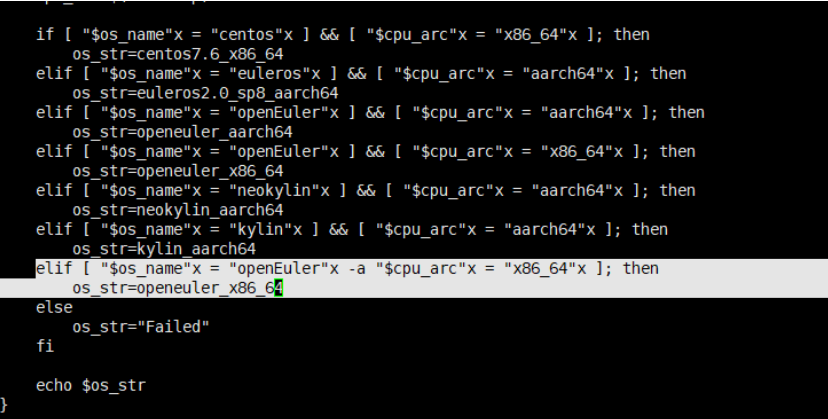
保存退出
开始编译第三方软件
sh build_all.sh若报错:You should download gcc-8.2.0.tar.gz or gcc-8.2.0.zip and put it <span class="hljs-keyword">in</span> /root/openGauss-third_party/build/../buildtools/gcc/如下解决<span class="hljs-built_in">cd</span> /root/openGauss-third_party/buildtools/
mv gcc-releases-gcc-8.2.0.tar.gz gcc-8.2.0.tar.gz
<span class="hljs-built_in">cd</span> /root/openGauss-third_party/build/
再重新执行命令
用户执行以上命令之后,可以自动生成数据库编译所需的开源第三方软件,如果想单独的生成某个开源三方软件,可以进入对应的目录,执行build.sh脚本,如/root/openGauss-third_party/dependency/。最终编译构建出的结果会存放在openGauss-third_party同级的binarylibs目录。这些文件会在后面编译openGauss-server时用到。
PS:这一步需要好几长时间,我已经哭晕在厕所
编译好后如图所示
接下来我们设置环境变量
cd/root/
vi bashrc
在最底下加上下面这些,千万别错,一失足成千古恨
export CODE_BASE=/root/openGauss-server # Path of the openGauss-server file
export BINARYLIBS=$CODE_BASE/../binarylibs # Path of the binarylibs file
export GAUSSHOME=/opt/opengauss/
export GCC_PATH=$BINARYLIBS/buildtools/openeuler_x86_64/gcc8.2
export CC=$GCC_PATH/gcc/bin/gcc
export CXX=$GCC_PATH/gcc/bin/g++
export LD_LIBRARY_PATH=$GAUSSHOME/lib:$GCC_PATH/gcc/lib64:$GCC_PATH/isl/lib:$GCC_PATH/mpc/lib/:$GCC_PATH/mpfr/lib/:$GCC_PATH/gmp/lib/:$LD_LIBRARY_PATH
export PATH=$GAUSSHOME/bin:$GCC_PATH/gcc/bin:$PATH
最后再更新一下环境变量
source bashrc
设置Makefile
当前openGauss官方支持ARM架构的openEuler,这里支持x86架构的openEuler需要修改Makefile文件。
cd openGauss-server vi ./src/gausskernel/Makefile
修改内容如下图所示,将绿色部分插入如下内容
else ifeq( $(PLAT_FORM_STR), openeuler_x86_64)cp '$(LIBCURL_LIB PATH)/libcurl.so.4.6.0' '$(DESTDIR)$(libdir)/libcurl.so.4.6.0'

选择Release版本进行配置
./configure --gcc-version=8.2.0 CC=g++ CFLAGS="-O2 -g3" --prefix=$GAUSSHOME --3rd=$BINARYLIBS --enable-thread-safety --enable-thread-safety
开始编译
make -j

看到上述截图中的结果表明编译成功。
最后一步make install

软件安装路径为:$GAUSSHOME
二进制放置路径为:$GAUSSHOME/bin
这样便在x86的openEuler虚拟机中可以使用openGauss了
启动openGauss服务直接使用
gs_om -t start
连接数据库使用
sudo gsql
连接进入数据库,可以修改数据库的端口号,用户和密码
4、JDBC的使用编写与连接
- 下载JDK。
https://www.oracle.com/java/technologies/javase/javase-jdk8-downloads.html
这里安装JDK-8的开源版本尚可
- 配置jdk环境变量
右击“此电脑”选择“属性”,点击“高级系统设置”。
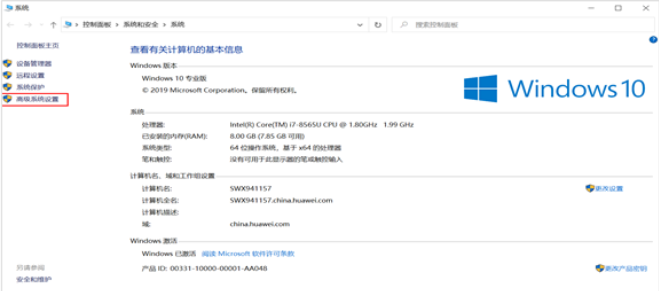 、
、
点击“环境变量”,新建系统变量“JAVA_HOME”,输入JDK安装目录。
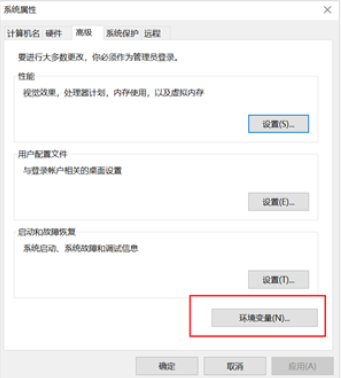
点击“环境变量”,新建系统变量“JAVA_HOME”,输入JDK安装目录
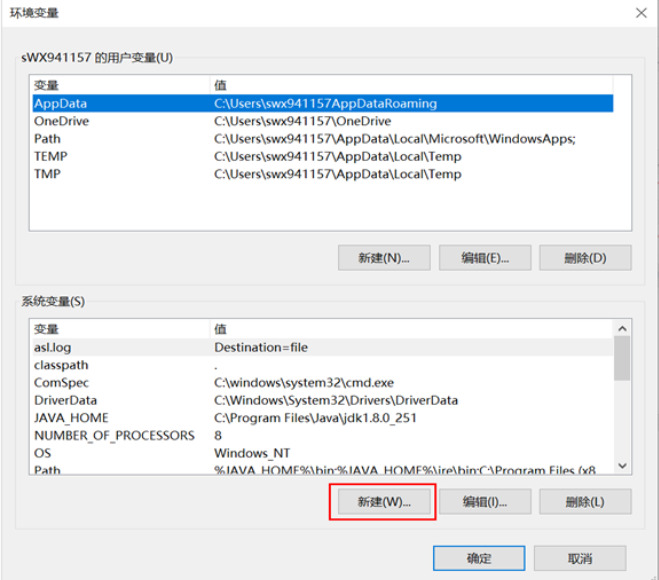
变量值填入jdk安装目录
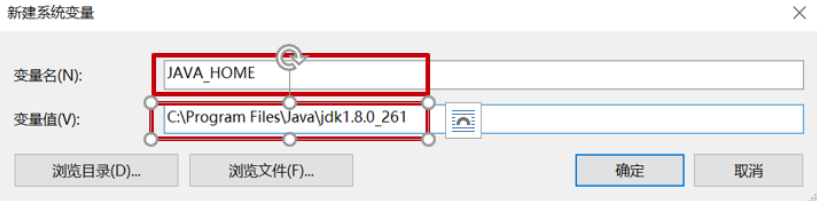
编辑系统变量“path”。
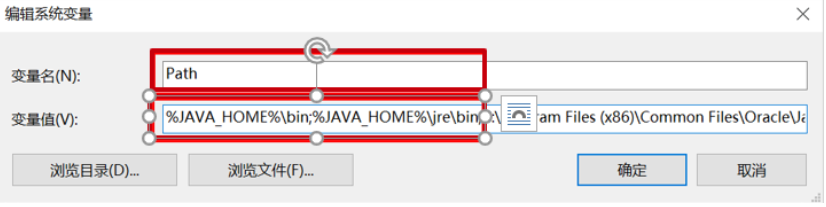
在变量值最后输入 %JAVA_HOME%\bin;%JAVA_HOME%\jre\bin;
新建系统变量“CLASSPATH”变量,输入“.”即可。
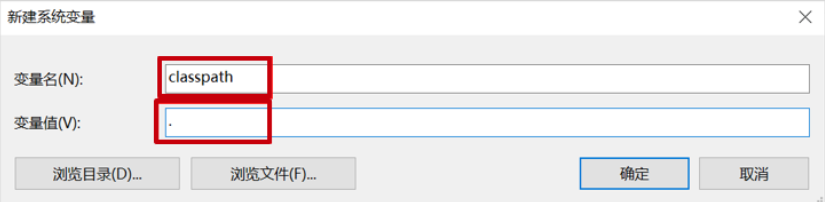
然后在打开windows powershell输入java --version,如果输出如下,则安装成功

2.jdbc连接的编写
这里使用`idea`工具插入数据库和连接数据库不再累赘,看jdbc的主要代码
import java.sql.*;public class GaussDBMySQLDemo {static final String JDBC_DRIVER = "org.postgresql.Driver"; static final String DB_URL = "jdbc:postgresql://你的虚拟机IP地址:你的数据库占用端口号/要连接的数据库";// 数据库的用户名与密码,需要根据自己的设置static final String USER = "root";static final String PASS = "123456";public static void main(String[] args) {Connection conn = null;Statement stmt = null;try{// 注册 JDBC 驱动Class.forName(JDBC_DRIVER);// 打开链接System.out.println("connecting...");conn = DriverManager.getConnection(DB_URL,USER,PASS);//实例化对象stmt = conn.createStatement();// 执行查询String sql;sql = "SELECT id, name, url FROM websites";ResultSet rs = stmt.executeQuery(sql);// 创建表sql = "CREATE TABLE COMPANY1 " +"(ID INT PRIMARY KEY NOT NULL," +" NAME TEXT NOT NULL, " +" AGE INT NOT NULL, " +" ADDRESS CHAR(50), " +" SALARY REAL)";rs = stmt.executeQuery(sql);关闭脚本文件stmt.close();
// 结束连接c.close();} catch ( Exception e ) {System.err.println( e.getClass().getName()+": "+ e.getMessage() );System.exit(0);}System.out.println("Table created successfully");}
}
【参赛作品14】Windows安装华为openGauss数据库——openGauss基于x86架构openEuler虚拟机的编译以及JDBC的连接相关推荐
- Windows安装达梦数据库及初始化
Windows安装达梦数据库 1.启动安装包: 2.选择语言与时区 3.开始安装 4.接受许可证协议: 5.版本信息及配置: 6.验证 Key 文件 7.选择安装类型(根据自己需要选择,我选择典型安装 ...
- Windows安装华为Mindspore,手把手操作,超级详细
Windows安装华为Mindspore,手把手操作,超级详细 在base环境中,输入conda create -n mindspore python=3.7.5,创建一个新环境 conda crea ...
- 亚马逊计划明年推出云游戏服务,紧追微软谷歌;华为GaussDB数据库推出双分布式架构;腾讯擎天5G智慧灯杆助智慧城市服务升级……...
戳蓝字"CSDN云计算"关注我们哦! 嗨,大家好,重磅君带来的[云重磅]特别栏目,如期而至,每周五第一时间为大家带来重磅新闻.把握技术风向标,了解行业应用与实践,就交给我重磅君吧! ...
- 基于ARM架构openEuler系统通过qemu模拟器自动安装启动ARM架构的openEuler虚拟机
[原文链接]基于ARM架构openEuler系统通过qemu模拟器自动安装启动ARM架构的openEuler虚拟机 文章目录 一.基础准备工作 二.自动创建基于dhcp自动获取ip地址的openEul ...
- 华为开源数据库openGauss
什么是openGauss openGauss是一款全面友好开放,携手伙伴共同打造的企业级开源关系型数据库.openGauss提供面向多核架构的极致性能.全链路的业务.数据安全.基于AI的调优和高效运维 ...
- windows安装达梦数据库
前言 本章讲解达梦数据库服务器的安装及配置步骤.本章所讲解的主要针对dm8_20211025_x86_win_64_ent的安装 一.下载达梦8 X86安装包 从达梦官网下载对应的安装包(下载时需登录 ...
- windows 安装达梦数据库Python 报错:fatal error C1083: Cannot open include file: ‘DPI.h‘: No such file or direc
报错: c:\dmdms program\drivers\python\dmpython\strct.h(18): fatal error C1083: Cannot open include fil ...
- Windows安装达梦数据库(Intel CPU)
下载地址:https://eco.dameng.com/download 下载文件为:dm8_20221027_x86_win_64.iso. 使用压缩工具解压,解压之后如下所示: 双击setup.e ...
- 六、华为云数据库GaussDB(for openGauss)
1.(判断题)GaussDB(for openGauss)数据库只能采用分布式架构进行部署. 错误 2.(单选题)GaussDB(for openGauss)开启三权分立后,以下哪个不是GaussDB ...
最新文章
- jQuery Mobile
- React-Router 源码分析1
- BusyBox编译配置
- cordova 某个页面强制横屏_小白科普:从输入网址到最后浏览器呈现页面内容,中间发生了什么?...
- 在ubuntu 12.04 x64下编译hadoop2.4
- 计算机组织与结构实验,计算机组织与结构实验报告 CQUPT
- 来啦~ C++学习建议和学习资料
- 搭建自己的博客(二十七):增加登录注册以及个人资料按钮
- c++ 如何获取移动硬盘型号信息_工程销售,如何高效快速获取项目信息
- python中的copy模块(浅复制和深复制)
- 360的IM可能会是什么样?
- 1004 成绩排名 (20 分)—PAT (Basic Level) Practice (中文)
- java creat sql,java 实体类 生成 create sql
- 面向对象编程(三)——程序执行过程中内存分析
- SeaWeedFS文件存储服务器搭建
- 《商业的本质》读书笔记
- Robomongo查询总条数
- 强力推荐素材收集和管理神器-Eagle工具
- 如何在Ubuntu 上安装SEP for Linux
- Unity3D 局部截图、全屏截图、带UI截图三种方法
